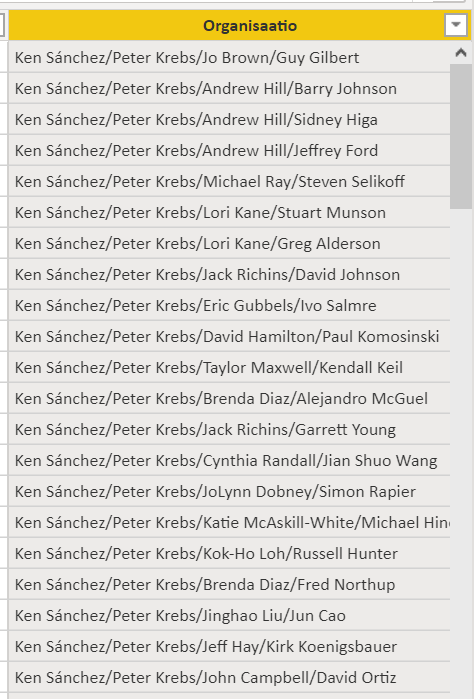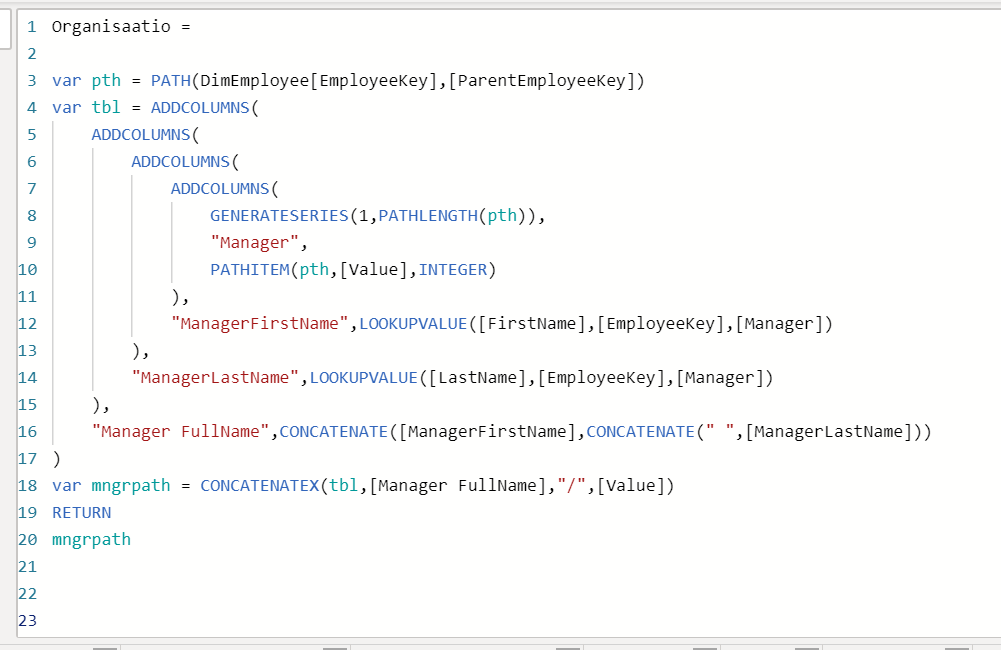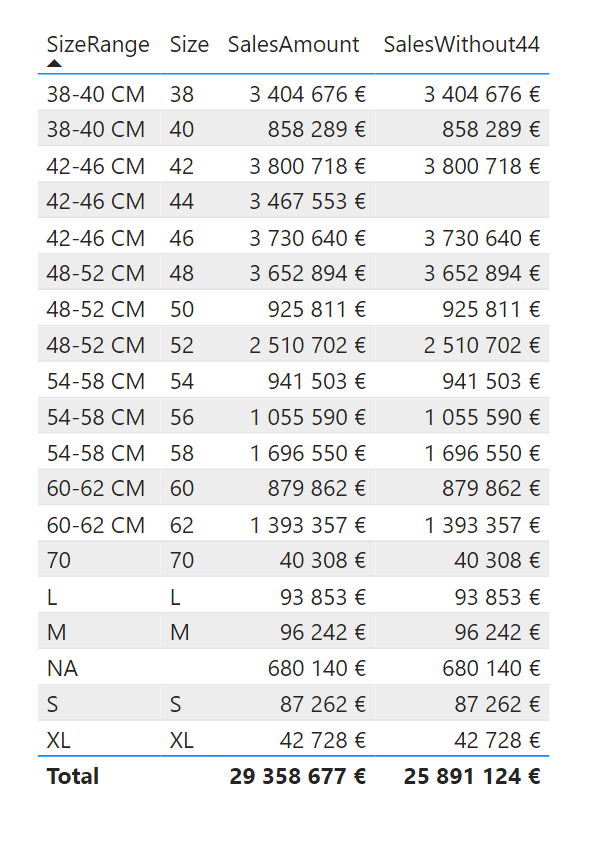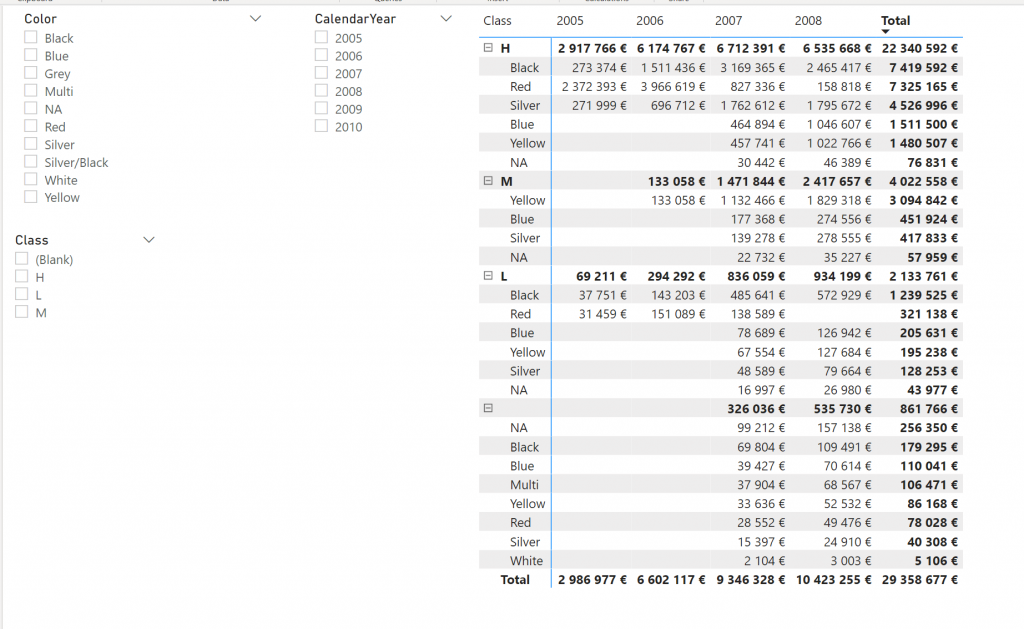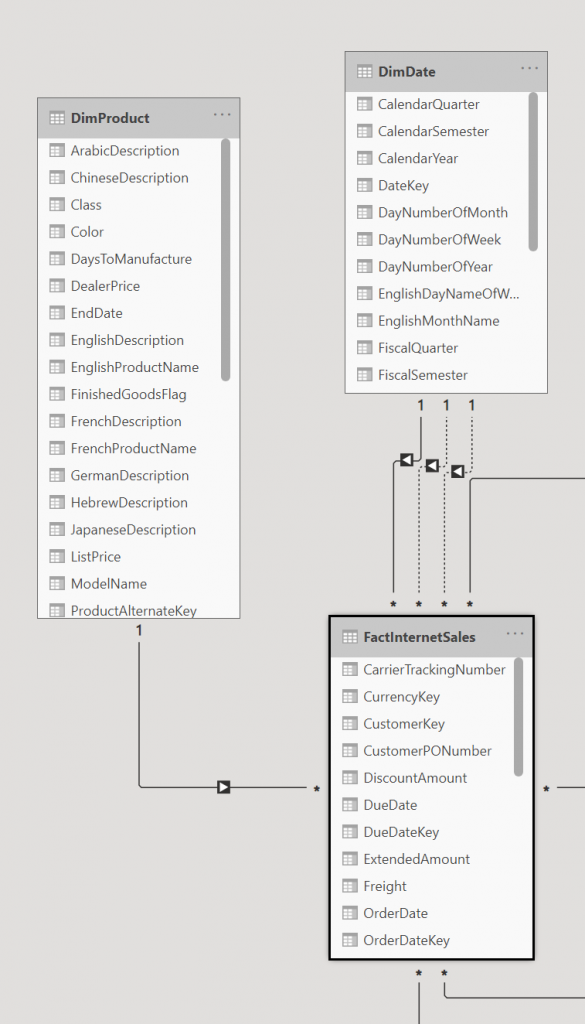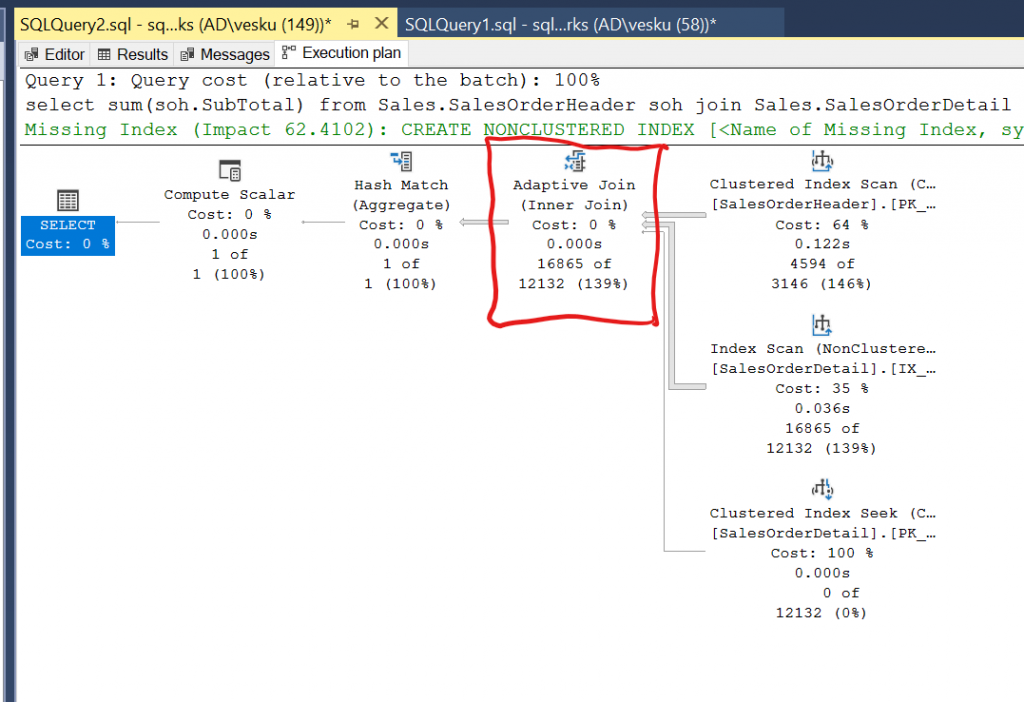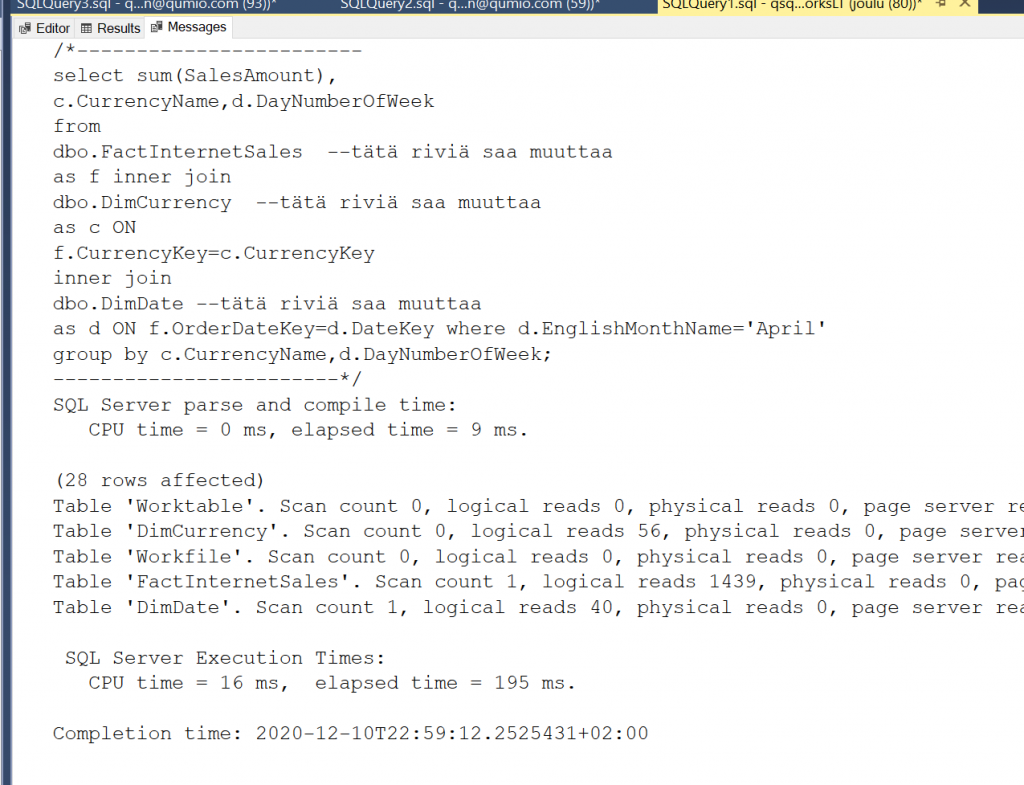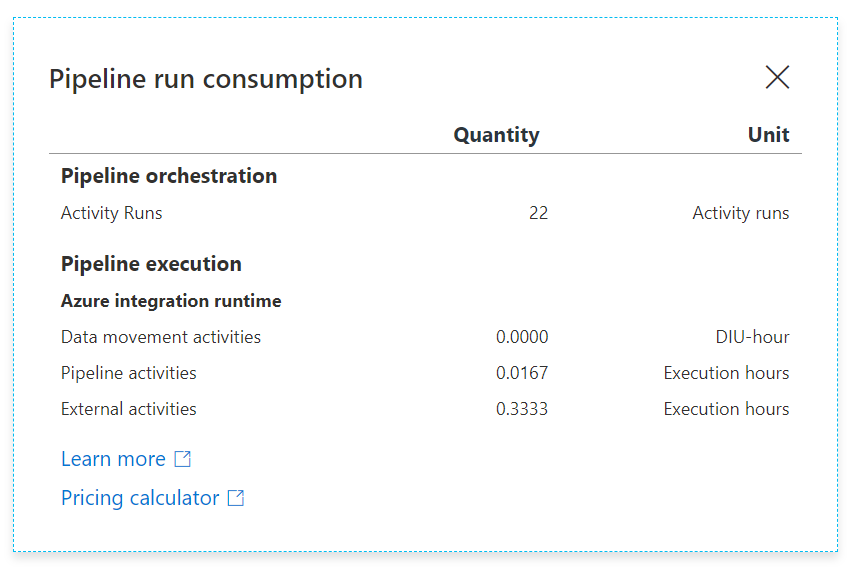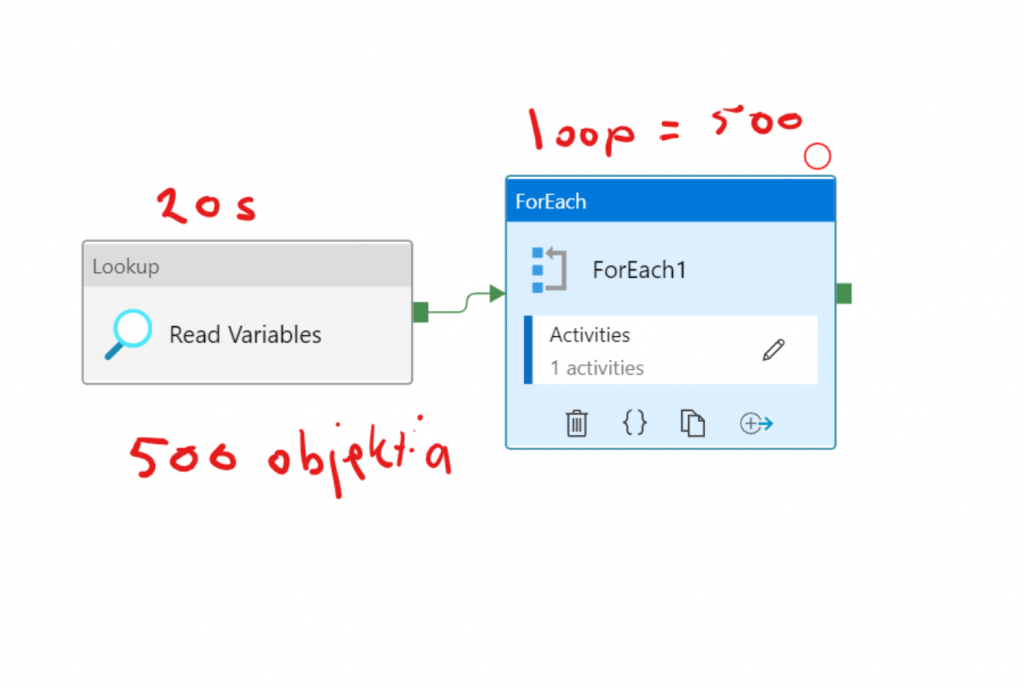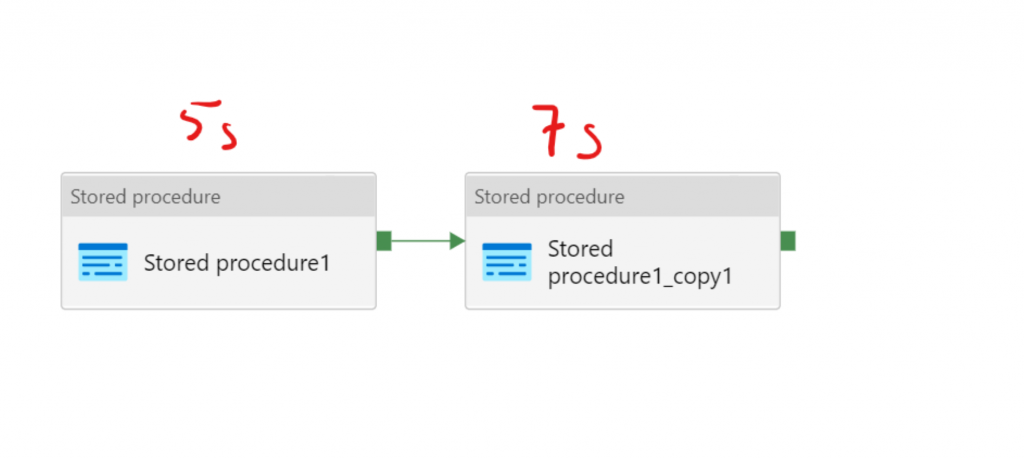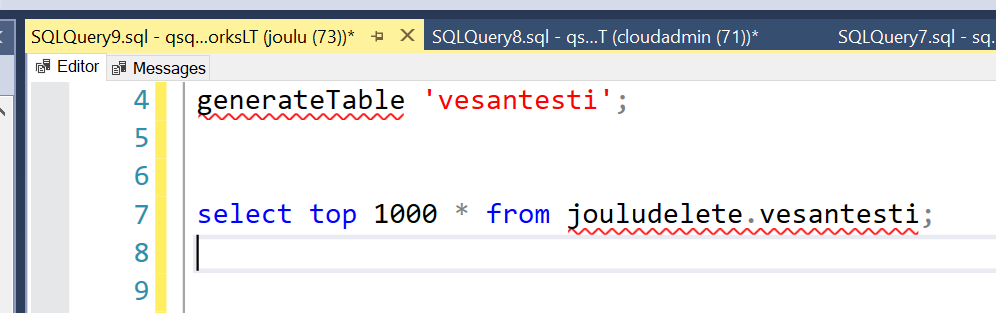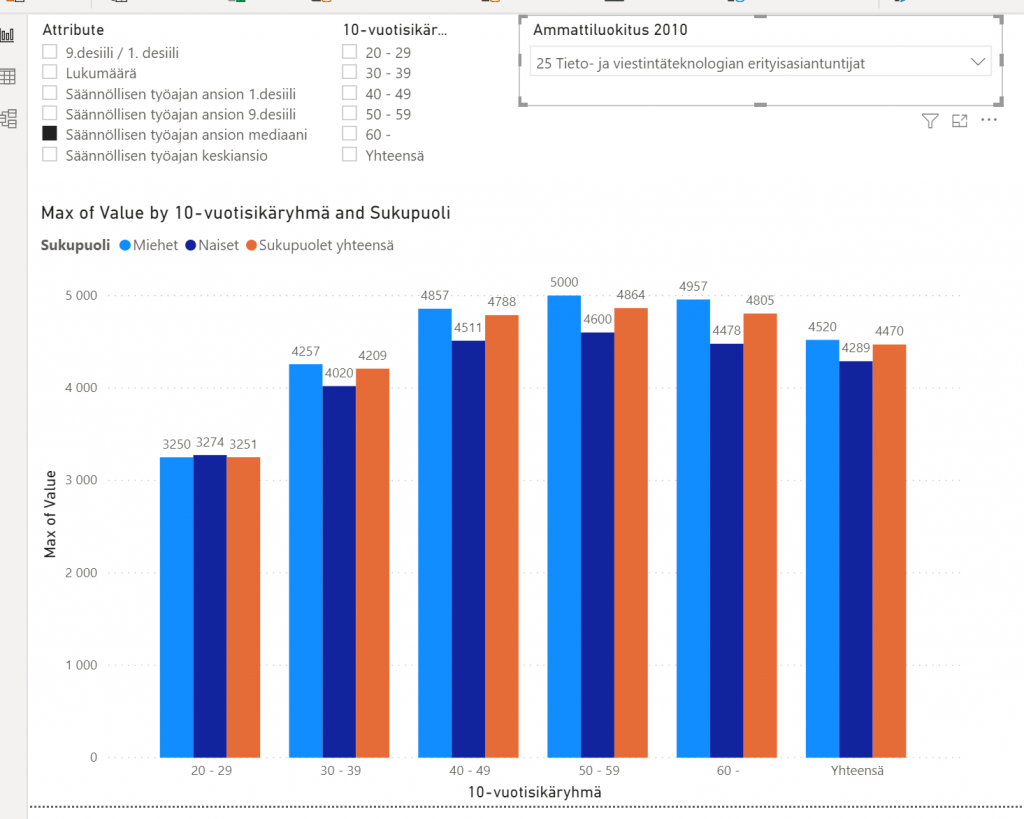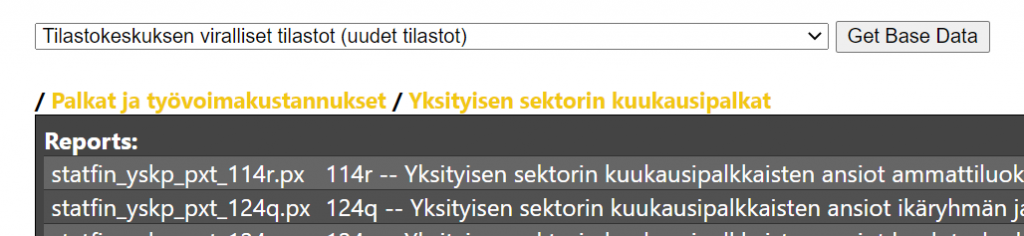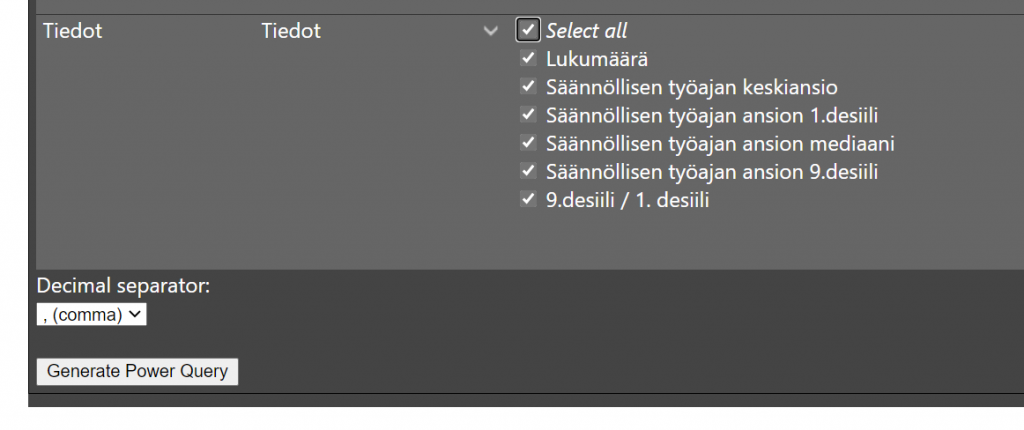Joulupähkinä #17 vie meidät nosql maailmaan ja tarkemmin Azure Storagen Table-apiin. Tehtävänäsi on hakea taulun sisältö ja palauttaa siellä oleva viesti vastauksessasi. Tauluja on accountissa 1 ja siinä taulussa on 1 objekti, joten mitään kauhean vaikeaa etsimistä ei tarvitse tehdä.
Azure Storagen Table api on hyödyllinen myös dataihmisille, jos on tarve säilöä dokumenttipohjaista dataa. Tietenkin Cosmos DB on ykkösvaihtoehto, mutta ei se Storage Table tarpeeton ole. Tämä ominaisuus on kuitenkin monelle jäänyt vähän ohuelle, joten tutustutaan siihen!
Tarvitsemasi SAS-avain on: https://joulu.table.core.windows.net/?sv=2019-12-12&ss=t&srt=sco&sp=rl&se=2020-12-18T05:34:56Z&st=2020-12-16T21:34:56Z&spr=https&sig=zznKDqRiDsptWlZGjlVJbZPuDz7Iq1z7G2aTsKGVCrU%3D
Kuten sanottu, palauta vastauksessasi viesti jonka löydät tablesta.
Voit palauttaa tuttuun tyyliin Microsoft Forms – lomakkeella.
Joulupähkinän #16 ratkaisu – SQL rekursio
Common Table Expression… Yhtä vastausta mukaillen: “Rekursio sattuu aina päähän.” … Välttämätön paha kaikenlaisessa rakenteellisissa kyselyissä ja joka kerta joutuu kattoon sitä samaa Microsoftin esimerkkiä 🙂
Mutta hienoa, 6 vastausta, kaikki oikein! Tässä yhden palautuksen koodi esimerkkivastauksena:
WITH CTE AS ( SELECT EmployeeKey, ParentEmployeeKey, convert(varchar(max), FirstName + ‘ ‘ +LastName) as fullname FROM DBO.DimEmployee WHERE ParentEmployeeKey IS NULL UNION ALL SELECT t.EmployeeKey, t.ParentEmployeeKey, c.fullname + ‘/’ + convert(varchar(max), t.FirstName + ‘ ‘ + t.LastName) FROM DBO.DimEmployee t INNER JOIN CTE c on c.EmployeeKey = t.ParentEmployeeKey ) select e.*, c.fullname as organisaatio from DimEmployee e left join CTE c on e.EmployeeKey = c.EmployeeKey